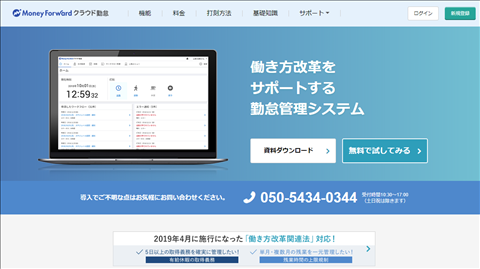
マネーフォワードクラウド セットにある「マネーフォワード勤怠」を一人社長用に登録してみました
「マネーフォワード クラウド勤怠」は始めるまでに少し手間がかかります
他ののマネーフォワード クラウドシリーズと新規登録方法が違って少し面倒です
マネーフォワード クラウドシリーズを利用していても、「マネーフォワード クラウド勤怠」用に
もう一度 新規で「メールアドレス」と「パスワード」、「会社ID」の登録が必要になっています
初期画面の右上「新規登録」をクリック
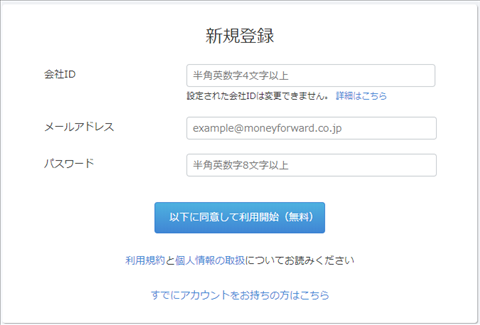
新規登録画面で「会社ID」を設定します
「会社ID」は、4文字以上の半角英数字の任意の文字を設定できます。
すでに他社が登録してある会社IDは使用できません
「メールアドレス」
「パスワード」
を設定します。
マネーフォワード クラウドシリーズに登録済みの「メールアドレス」と「パスワード」でも
いいですし、別のものでもいいようです。
「以下に同意して利用開始(無料)」をクリック
登録したメールアドレス宛に、下記件名のメールが届きます
【マネーフォワード クラウド勤怠】メールアドレスの認証を行ってください
メール内にあるURLをクリックして認証が完了です
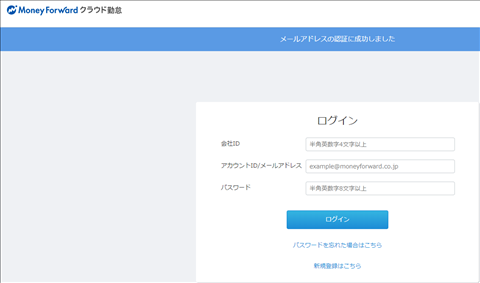
「マネーフォワード クラウド勤怠」 ログイン画面になります
会社ID
アカウントID/メールアドレス
パスワード
以上を入力して「ログイン」をクリック
*アカウントIDはメールアドレスを持っていない従業員用のものです
*ここでは使用しません
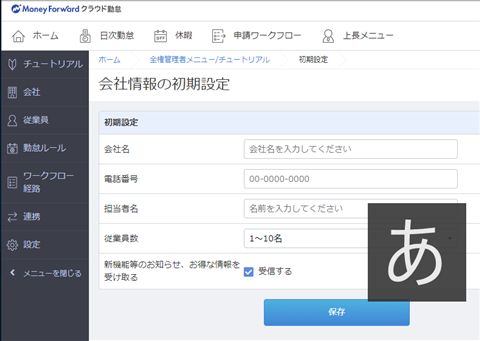
会社名
電話番号
担当者名
従業員数
メール受信の有無
上記を入力して「保存」をクリック
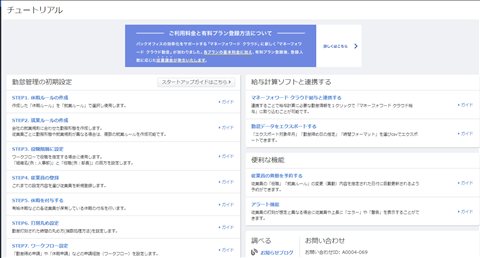
【チュートリアル】画面になります
設定項目がたくさんありますが、主に7段階に分かれています
STEP1. 休暇ルールの作成 作成した「休暇ルール」を「就業ルール」で選択し使用
STEP2. 就業ルールの作成 会社の就業規則に合わせた勤務形態を作成
STEP3. 役職階層に設定 ワークフローで役職を指定する場合に使用
STEP4. 従業員の登録 これまでの設定内容を選び従業員を新規登録
STEP5. 休暇を付与する 有給休暇などの各従業員が保有している休暇の付与
STEP6. 打刻丸め設定 勤怠打刻された時間の丸め方(端数処理方法)を設定
STEP7. ワークフロー設定 「勤怠締め申請」や「休暇申請」などの申請経路(ワークフロー)を設定
私は一人社長なのでここでの設定項目はあまりありません
「休暇ルールの作成」 無設定
「就業ルールの作成」 「一年の起算日」設定 あとは標準のまま
「役職階層に設定」 社長がすでに設定されているのでそのまま
「従業員の登録」
自分の名前を登録します
「全権管理者メニュー」-「従業員」
標準で「全権管理者」が登録されていますので、自分の名前に変更し余す

「編集」をクリック
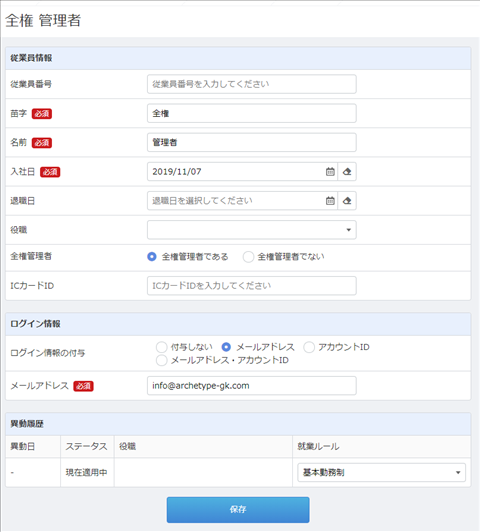
従業員番号
苗字
名前
入社日
役職
全権管理者全権管理者である全権管理者でない
ログイン情報
異動履歴
以上を入力して 「保存」
STEP5. 休暇を付与する 標準のまま
STEP6. 打刻丸め設定 標準のまま (5分単位で)丸めない
STEP7. ワークフロー設定 標準のまま 全権管理者が承認
最低限の設定として 勤務している時間の設定をしないとすべて所定外労働になってしまいます

「ホーム」-「全権管理者メニュー」-「勤怠ルール」
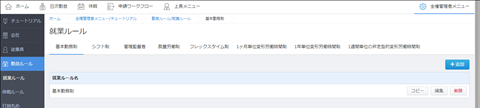
「就業ルール名」にある「基本勤務制」に定時の勤務時間を設定します
これをしておかないと、打刻してもすべて所定時間外とみなされてしまいます
基本勤務制の右側 「編集」をクリック
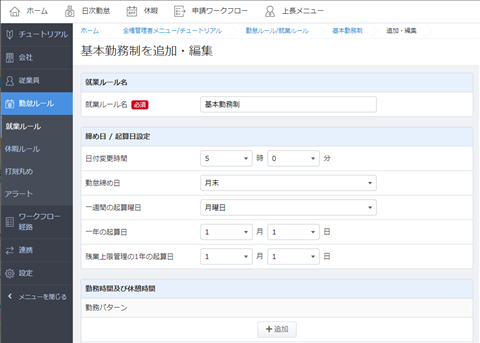
定時を決まった時間から始めて終わる場合は 以下の設定になります
【就業ルール名】 必須ですが 「基本勤務制」のままでok
【締め日 / 起算日設定】
日付変更時間
勤怠締め日
一週間の起算曜日
一年の起算日
残業上限管理の1年の起算日
それぞれの会社のルールで設定してください
ここから 定時間を設定していきます(重要)
【勤務時間及び休憩時間】
「勤務パターン」右側にある「追加」をクリック
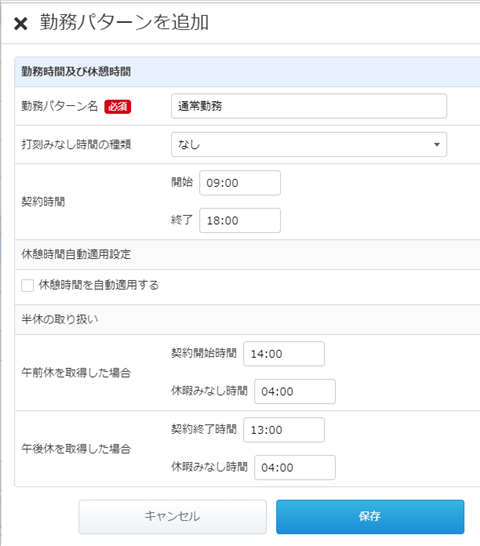
〇勤務パターン名 そのままでok(通常勤務)
〇打刻みなし時間の種類
直行・直帰の勤務の場合は設定します
直行・直帰で設定すると 出勤打刻・退勤打刻を省略できます
〇契約時間
開始 始業時間設定
終了 終業時間設定
〇休憩時間自動適用設定
「休憩時間を自動適用する」にチェックを入れると
休憩時間を3つまで設定できる画面が開きます
この時間をきちんと設定しておきましょう
〇半休の取り扱い
以上を入力して「保存」をクリック
元の画面に戻りますので すぐ下の「勤務スケジュール」に
今作った「勤務パターン」を指定していきます
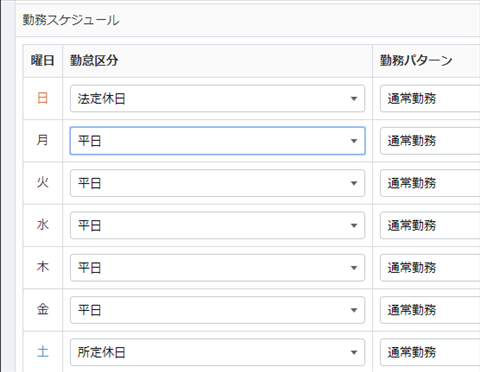
他にも細かい設定ができますので必要な項目がありましたら会社のルールにのっとって
設定してください
以上で初期設定は終了します
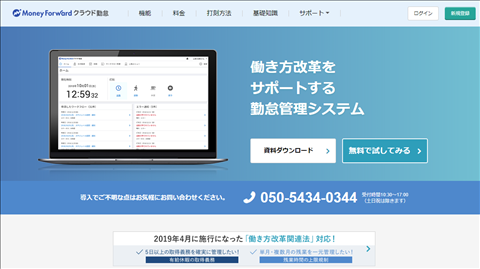

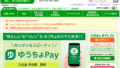
コメント